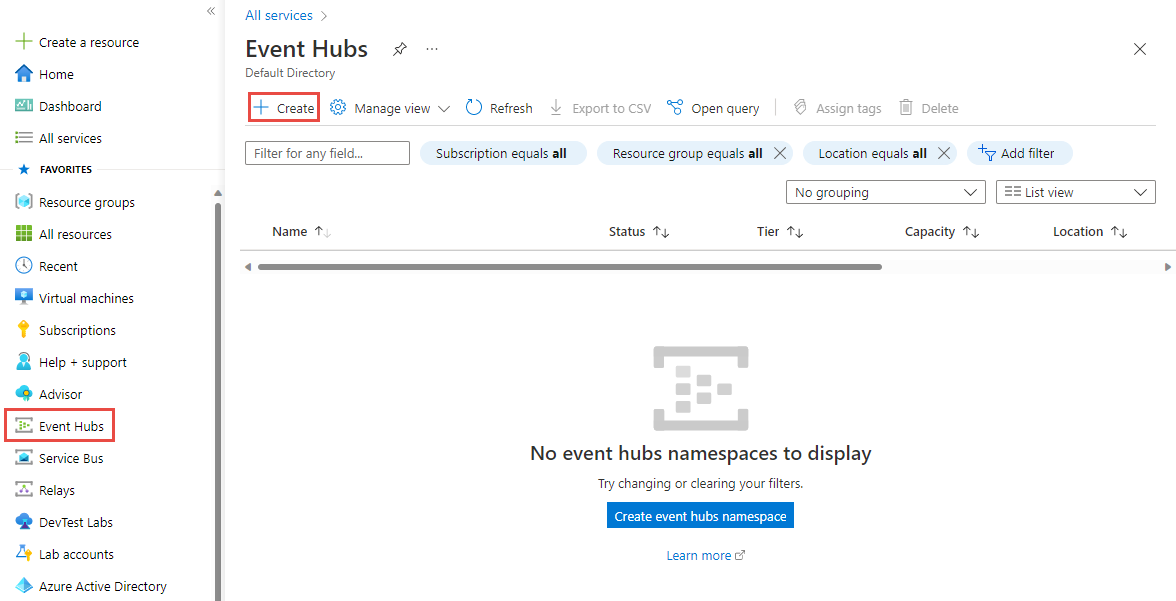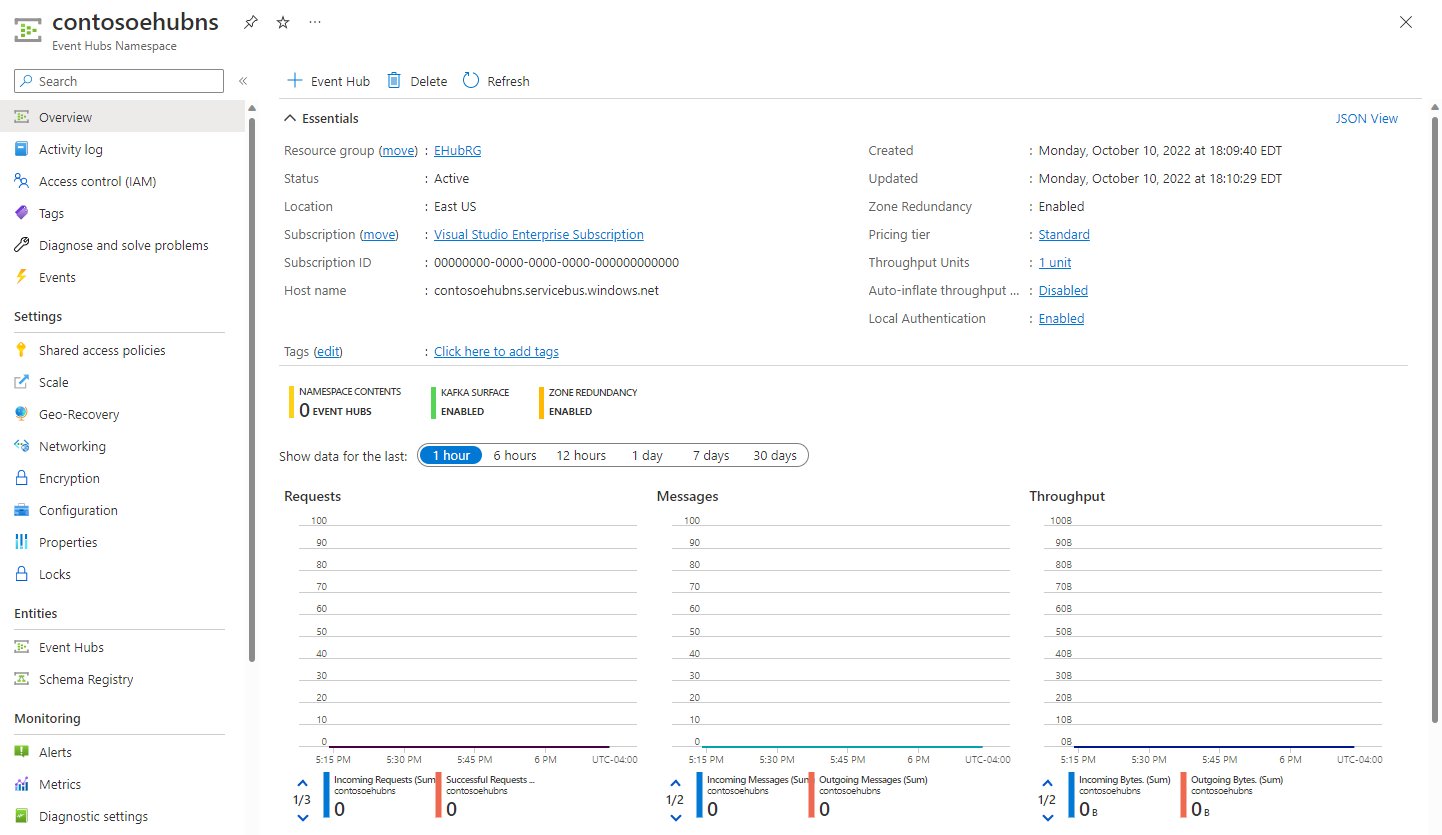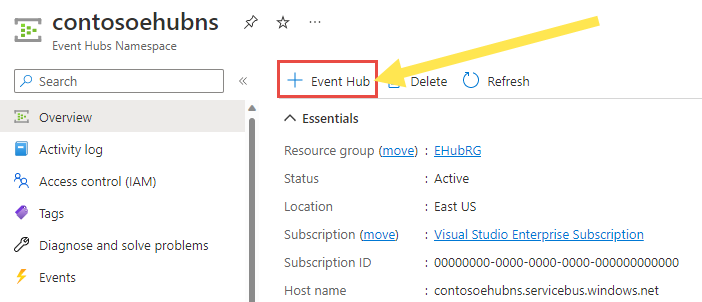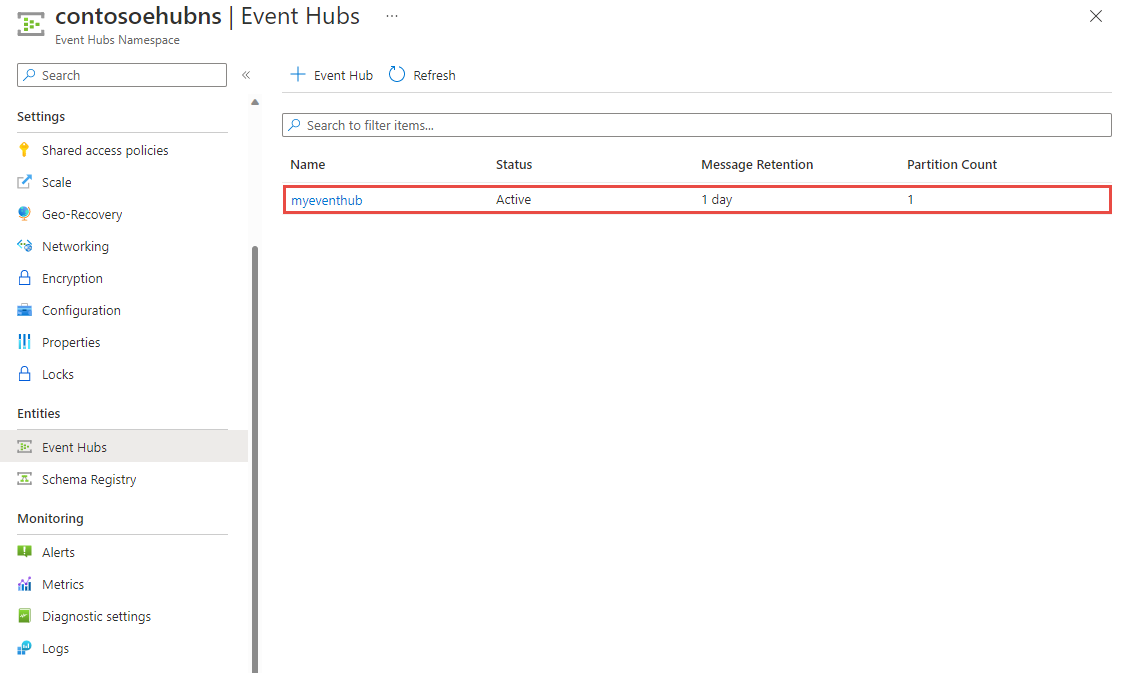Anteckning
Åtkomst till den här sidan kräver auktorisering. Du kan prova att logga in eller ändra kataloger.
Åtkomst till den här sidan kräver auktorisering. Du kan prova att ändra kataloger.
I den här snabbstarten skapar du ett Azure Event Hubs-namnområde och en händelsehubb i namnområdet med hjälp av Azure Portal.
Förutsättningar
- En Azure-prenumeration. Om du inte har ett konto kan du skapa ett kostnadsfritt konto innan du börjar.
- Om du är nybörjare på Azure Event Hubs kan du läsa igenom Event Hubs-översikten och Event Hubs-funktioner.
Skapa en resursgrupp
En resursgrupp är en logisk samling Azure-resurser. Alla resurser distribueras och hanteras i en resursgrupp. Så här skapar du en resursgrupp:
Logga in på Azure-portalen.
I det vänstra navigeringsfältet väljer du Resursgrupper och sedan Skapa.
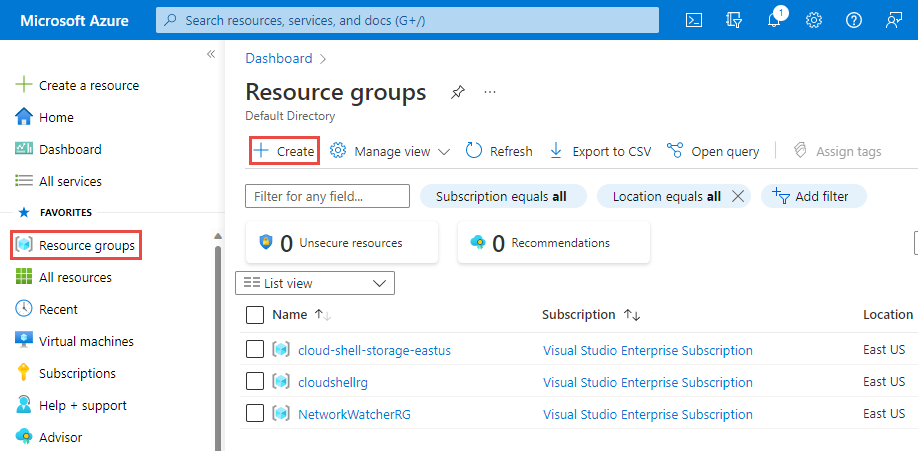
För Prenumeration väljer du namnet på den Azure-prenumeration som du vill skapa resursgruppen i.
Ange ett unikt namn på resursgruppen. Systemet kontrollerar direkt om namnet är tillgängligt i den valda Azure-prenumerationen.
Välj en region för resursgruppen.
Välj Granska + skapa.
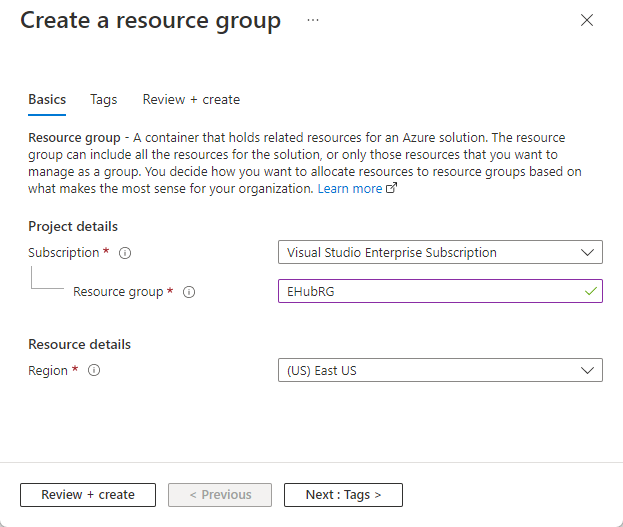
Välj Granska i fönstret Granska + Skapa.
Skapa ett Event Hubs-namnområde
Ett Event Hubs-namnområde tillhandahåller en unik omfångscontainer där du skapar en eller flera händelsehubbar. Gör följande om du vill skapa ett namnområde i din resursgrupp med Portal:
I Azure Portal väljer du Alla tjänster på den vänstra menyn och sedan Event Hubs i kategorin Analys.
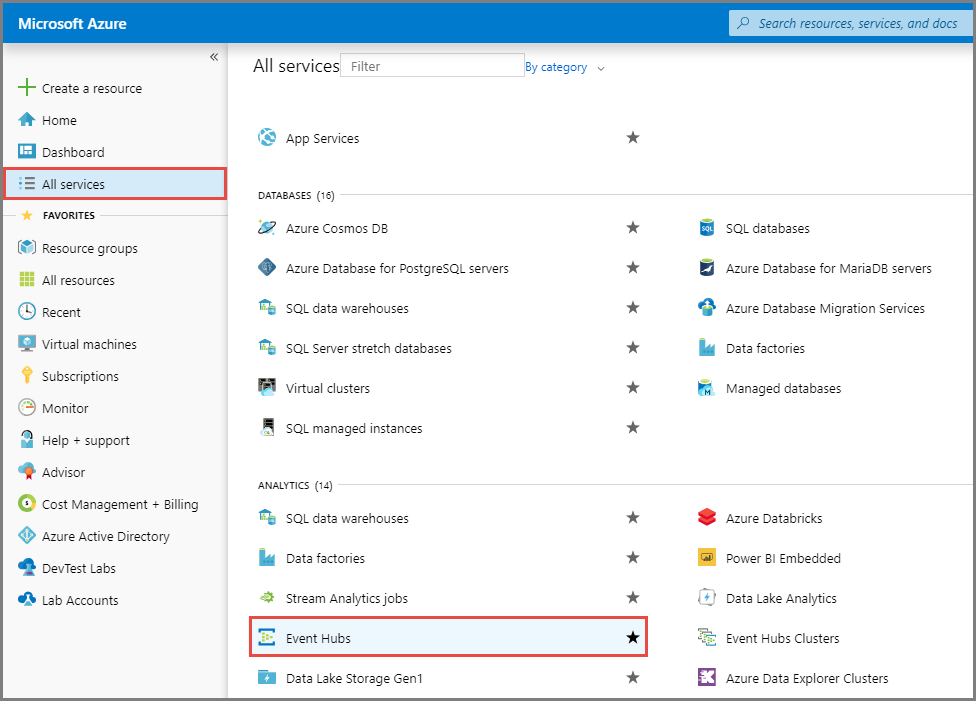
På sidan Event Hubs väljer du Skapa i verktygsfältet.
Gör följande på sidan Skapa namnområde:
Välj den prenumeration som du vill skapa namnområdet i.
Välj den resursgrupp som du skapade i föregående steg.
Ange ett namn för namnrymden. Systemet kontrollerar omedelbart om namnet är tillgängligt.
Välj en plats för namnområdet.
Välj Basic för prisnivån. Om du planerar att använda namnområdet från Apache Kafka-appar använder du standardnivån . Den grundläggande nivån stöder inte Apache Kafka-arbetsbelastningar. Mer information om skillnader mellan nivåer finns i artiklarna Kvoter och gränser, Event Hubs Premium och Event Hubs Dedicated .
Lämna inställningarna för dataflödesenheter (för standardnivå) eller bearbetningsenheter (för premiumnivå) som de är. Om du vill veta mer om dataflödesenheter eller bearbetningsenheter: Event Hubs-skalbarhet.
Aktivera funktionen Auto-inflate om du vill att Event Hubs automatiskt ska öka antalet TU:er för att uppfylla användningsbehoven. Om du ökar TU:erna förhindras begränsningsscenarier där data ingress- eller datautgående priser överskrider de priser som tillåts av de TU:er som tilldelats namnområdet. Event Hubs-tjänsten ökar dataflödet när belastningen ökar över minimitröskelvärdet, utan att några begäranden misslyckas med ServerBusy-fel.
Välj Granska + Skapa längst ned på sidan.
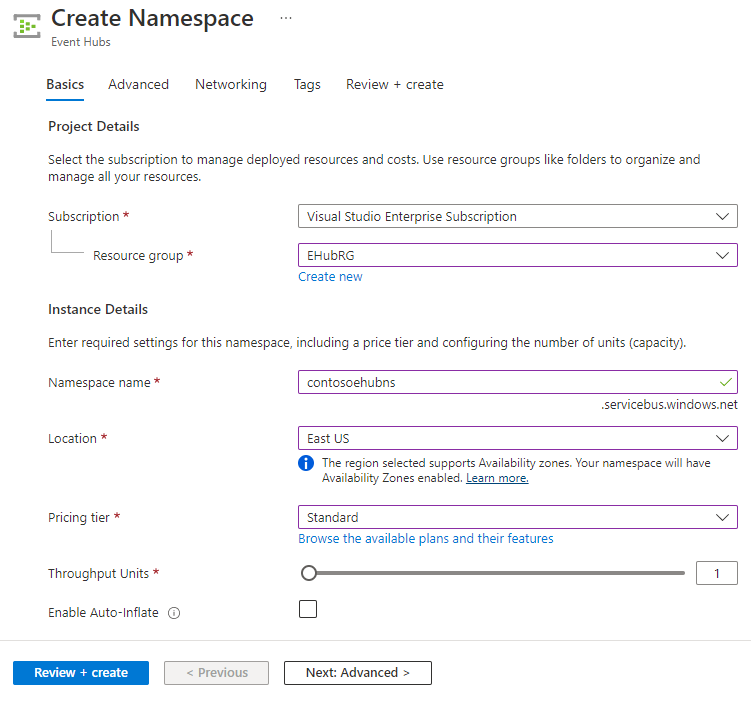
På sidan Granska + skapa granskar du inställningarna och väljer Skapa. Vänta tills distributionen har slutförts.
På sidan Distribution väljer du Gå till resurs för att navigera till sidan för ditt namnområde.
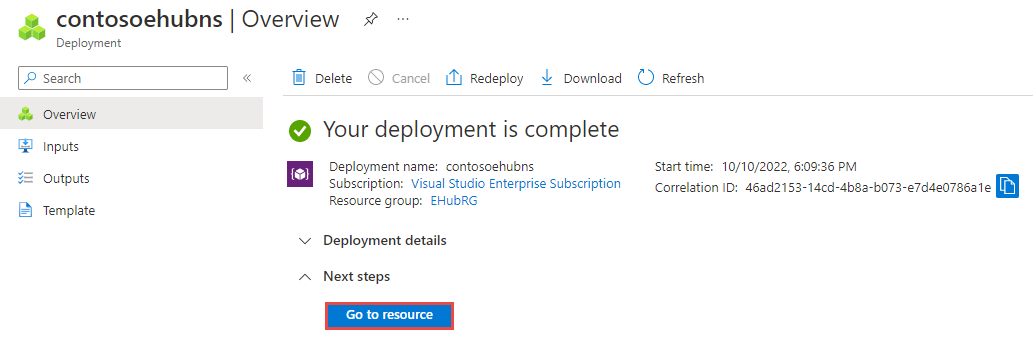
Bekräfta att sidan Event Hubs-namnområde liknar följande exempel:
Kommentar
Med Azure Event Hubs får du en Kafka-slutpunkt. Den här slutpunkten gör det möjligt för Event Hubs-namnområdet att internt förstå Apache Kafka-meddelandeprotokoll och API:er. Med den här funktionen kan du kommunicera med dina händelsehubbar på samma sätt som med Kafka-ämnen utan att ändra dina protokollklienter eller köra dina egna kluster. Event Hubs stöder Apache Kafka-versionerna 1.0 och senare. Mer information finns i Använda Event Hubs från Apache Kafka-program.
Skapa en händelsehubb
Gör följande om du vill skapa en händelsehubb i namnområdet:
På sidan Översikt väljer du + Händelsehubb i kommandofältet.
Skriv ett namn på händelsehubben och välj sedan Granska + skapa.
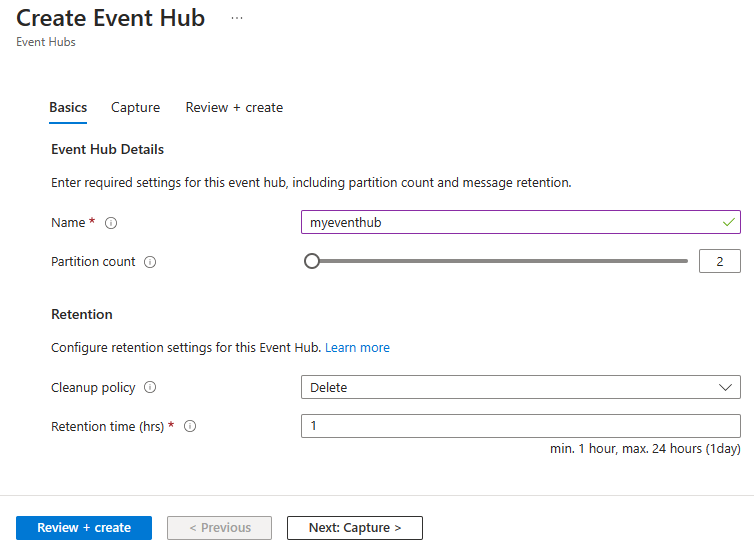
Med inställningen för antal partitioner kan du parallellisera förbrukningen mellan många konsumenter. Mer information finns i Partitioner.
Inställningen för kvarhållning av meddelanden anger hur länge Event Hubs-tjänsten behåller data. Mer information finns i Kvarhållning av händelser.
På sidan Granska + skapa väljer du Skapa.
Du kan kontrollera status för skapandet av händelsehubben i aviseringarna. När händelsehubben har skapats visas den i listan över händelsehubbar.
Relaterat innehåll
I den här artikeln har du skapat en resursgrupp, en Event Hubs-namnrymd och en händelsehubb. Stegvisa instruktioner för att skicka händelser till (eller) ta emot händelser från en händelsehubb finns i följande självstudier: